Salam əziz dostlar,dəyərli oxucularım və dinləyicilərim, həmçinin gadirov.com saytının daimi ziyarətçiləri, youtube abunəçilərim və sosial şəbəkə istifadəçilərim. Xoş gördük sizləri. Adobe Photoshop proqramına həsr olunmuş növbəti video dərslikdə salamlayıram. Bu gün ki video dərsimizin mövzusu təsvirin şablona yerləşdirilməsi olacaq. Məlumdur ki, şablonlar Adobe Photoshop proqramının əsasını təşkil edir. Əlbəttə siz özünüzdə müstəqil olaraq şablon yarada bilərsiniz. Hal-hazırda proqramda açılan şablon standart şablonlardan biridir.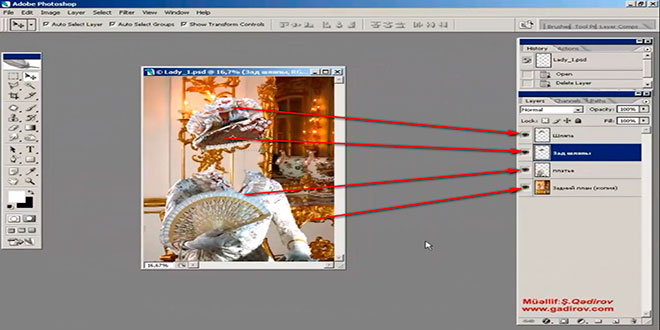 Gördüyümüz kimi şablonumuz təşkil edən elementlərin (layerlərin) sayı dördür. Bu elementlərdən üçü paltara, dördüncü element isə fonun özünə aiddir. İstədiyimiz vaxtı hər bir layer paneli qarşısındakı göz işarəsini söndürməklə həmin layeri deaktiv etmək olar. Hələlik bu şablon bizə bir qədər sonra lazım olduğundan onu proqramın aşağısına bükürük. İndi isə bizə şablona yerləşdiriləcək hər hansı şəkil lazımdır. Əvvəlki video dərslərimizdən öyrəndiyimiz kimi faylı proqrama çağırmaq üçün File menyusuna daxil oluruq. Açılan menyudan Open adlı əmrə müraciət edirik.
Gördüyümüz kimi şablonumuz təşkil edən elementlərin (layerlərin) sayı dördür. Bu elementlərdən üçü paltara, dördüncü element isə fonun özünə aiddir. İstədiyimiz vaxtı hər bir layer paneli qarşısındakı göz işarəsini söndürməklə həmin layeri deaktiv etmək olar. Hələlik bu şablon bizə bir qədər sonra lazım olduğundan onu proqramın aşağısına bükürük. İndi isə bizə şablona yerləşdiriləcək hər hansı şəkil lazımdır. Əvvəlki video dərslərimizdən öyrəndiyimiz kimi faylı proqrama çağırmaq üçün File menyusuna daxil oluruq. Açılan menyudan Open adlı əmrə müraciət edirik.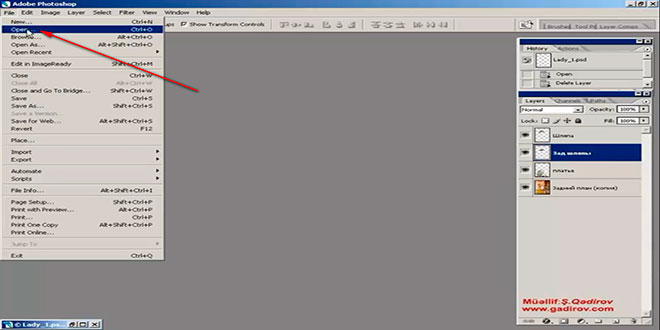 Open dialoq boksunda fayl seçilir və Открыть düyməsi sıxılır.
Open dialoq boksunda fayl seçilir və Открыть düyməsi sıxılır.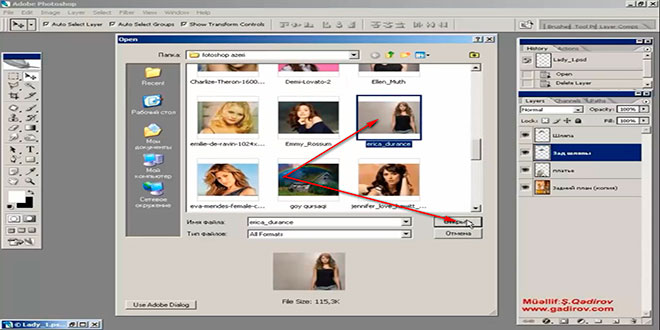 Beləliklə faylımız proqrama çağrıldı.
Beləliklə faylımız proqrama çağrıldı.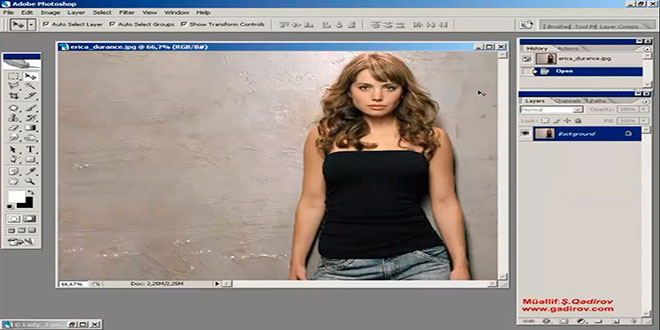 Şəkilin ölçülərini bir qədər kiçiltmək üçün seçim alətlərinin birini Rectangular Marquee Tool alətini götürərək şəkil üzərində seçim aparırıq.
Şəkilin ölçülərini bir qədər kiçiltmək üçün seçim alətlərinin birini Rectangular Marquee Tool alətini götürərək şəkil üzərində seçim aparırıq.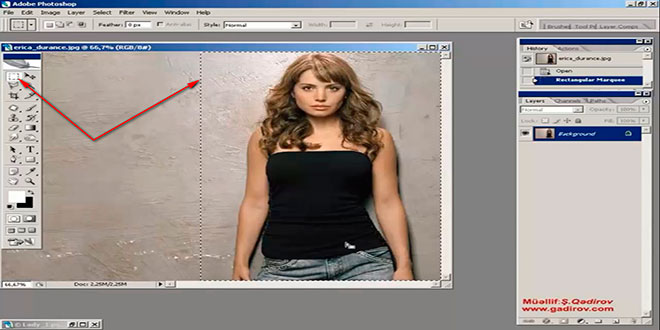 Sonra İmage menyusuna daxil olub Crop alətini vururuq.
Sonra İmage menyusuna daxil olub Crop alətini vururuq.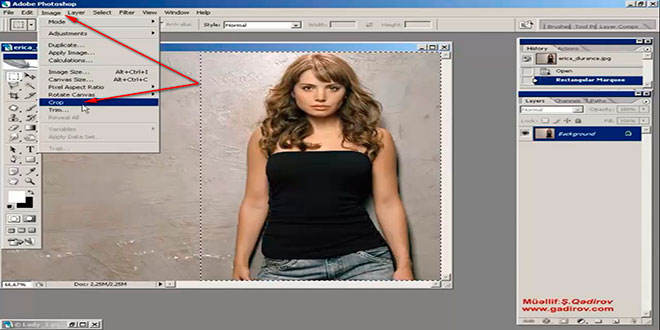 Seçimin ləğvi üçün kalviaturada CTRL düyməsi sıxılı vəziyyətdə D hərfini vururuq.
Seçimin ləğvi üçün kalviaturada CTRL düyməsi sıxılı vəziyyətdə D hərfini vururuq.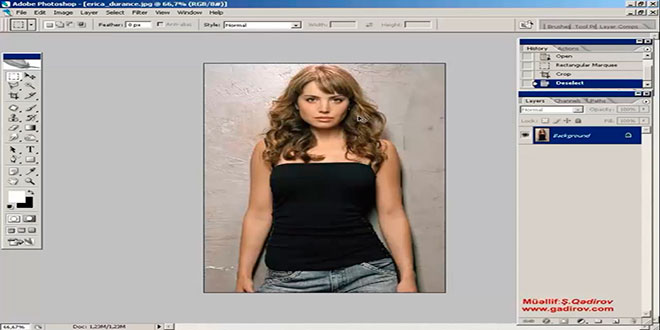 Seçiləcək hissənin kəsmək üçün ilk növbədə həmin hissəni Zoom alətinin köməyi ilə mümkün qədər yaxınlaşdırırıq. Bizə lazım olan hissə baş hissəsidir. Odur ki, aparacağımız əməliyyat aşağıdakı ardıcıllıqla həyata keçiriləcək. Əvvəlki video dərslərimizdə seçim üçün müxtəlif üsullardan istifadə etmişdik. Bunlardan biri də obyektin Quick Mask rejimi ilə seçimi idi.
Seçiləcək hissənin kəsmək üçün ilk növbədə həmin hissəni Zoom alətinin köməyi ilə mümkün qədər yaxınlaşdırırıq. Bizə lazım olan hissə baş hissəsidir. Odur ki, aparacağımız əməliyyat aşağıdakı ardıcıllıqla həyata keçiriləcək. Əvvəlki video dərslərimizdə seçim üçün müxtəlif üsullardan istifadə etmişdik. Bunlardan biri də obyektin Quick Mask rejimi ilə seçimi idi.
Təsvirin şablona yerləşdirilməsi
Bu video dərsimizdə də bu üsuldan istifadə edəcəyik. Odur ki, üçün alətlər qutusunda olan Edit in Quick Mask Mode rejimi düyməsini sıxırıq.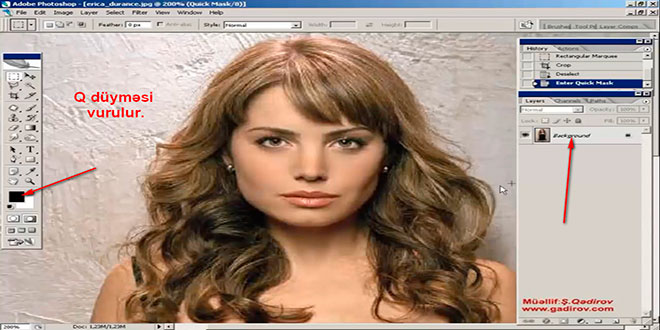 Bu rejimə klaviaturada Q düyməsini basmaqla da keçid almaq olar. Rejimə keçidi müəyyən etmək üçün sadəcə Layer panelindəki Background layerinə diqqət etmək lazımdır. Gördüyümüz kimi Background layeri rəngini dəyişib. Klaviaturada Tab düyməsini sıxmaqla bizə mane olan bütün alətlər panelini və palitraları gizlədirik. Sonra isə şəkli bizə lazım olan qədər miqyasını böyüdürük. İndi isə biz brush aləti klaviaturada B düyməsini basmaqla götürürük. Alətlə bağlı tənzimləmələr şəkildən asılı olaraq aparılır.İlk növbədə biz baş və saç hissəsinin seçimini aparmalıyıq.
Bu rejimə klaviaturada Q düyməsini basmaqla da keçid almaq olar. Rejimə keçidi müəyyən etmək üçün sadəcə Layer panelindəki Background layerinə diqqət etmək lazımdır. Gördüyümüz kimi Background layeri rəngini dəyişib. Klaviaturada Tab düyməsini sıxmaqla bizə mane olan bütün alətlər panelini və palitraları gizlədirik. Sonra isə şəkli bizə lazım olan qədər miqyasını böyüdürük. İndi isə biz brush aləti klaviaturada B düyməsini basmaqla götürürük. Alətlə bağlı tənzimləmələr şəkildən asılı olaraq aparılır.İlk növbədə biz baş və saç hissəsinin seçimini aparmalıyıq.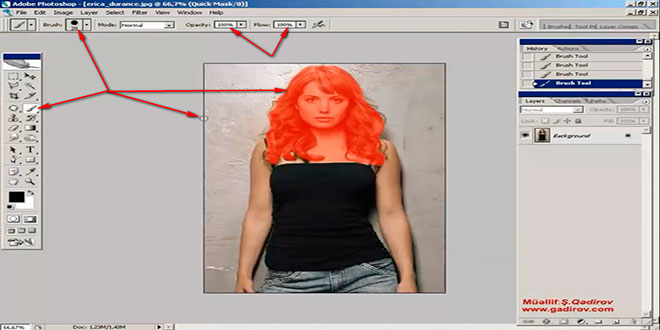 Klaviaturada Q düyməsini təkrar sıxmaqla Quick Mask rejimindən çıxırıq. Bu zaman əvvəlcə qırmızı görünən hissələr indi seçim ilə əvəzləndi. Sonra isə Select menyusuna daxil olub İnverse sətrinə vurmaqla ətrafdakı seçimi ləğv etmiş oluruq.
Klaviaturada Q düyməsini təkrar sıxmaqla Quick Mask rejimindən çıxırıq. Bu zaman əvvəlcə qırmızı görünən hissələr indi seçim ilə əvəzləndi. Sonra isə Select menyusuna daxil olub İnverse sətrinə vurmaqla ətrafdakı seçimi ləğv etmiş oluruq.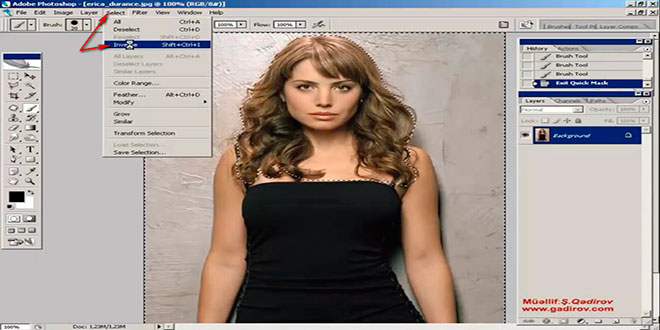 Seçilmiş baş və saç hissəsinin surətini çıxarmaq üçün Edit menyusuna daxil olub Copy sətrini seçirik.
Seçilmiş baş və saç hissəsinin surətini çıxarmaq üçün Edit menyusuna daxil olub Copy sətrini seçirik.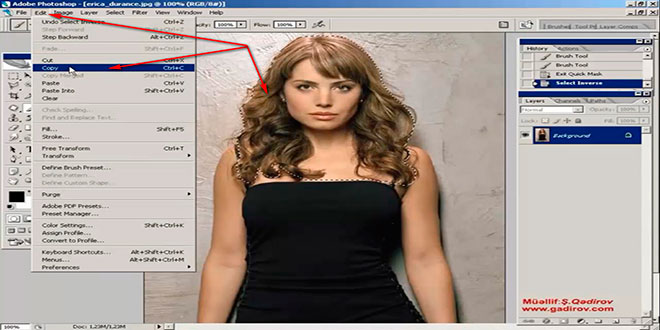 İndi isə şablonumuza qayıdaraq surəti çıxarılmış hissəni şəklimizə əlavə edirik. Bunun üçün Edit menyusuna daxil olub Paste sətrini seçirik.
İndi isə şablonumuza qayıdaraq surəti çıxarılmış hissəni şəklimizə əlavə edirik. Bunun üçün Edit menyusuna daxil olub Paste sətrini seçirik.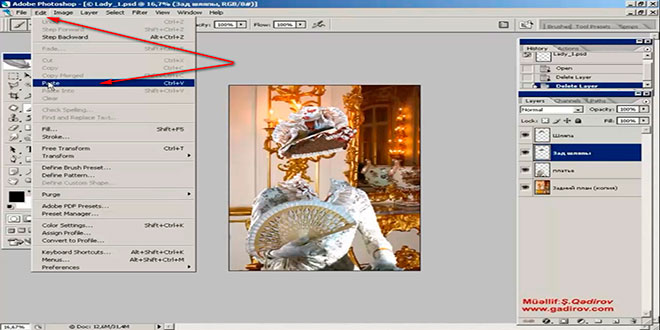 Gördüyümüz kimi surəti çıxarılmış hissə şablonumuza yerləşdirildi. İndi isə bu hissənin ölçülərini böyütməklə onun paltara uyğunlaşdıraq.
Gördüyümüz kimi surəti çıxarılmış hissə şablonumuza yerləşdirildi. İndi isə bu hissənin ölçülərini böyütməklə onun paltara uyğunlaşdıraq. Əgər kəsim zamanı hər hansı bir səhvə yol vermisinizsə, onda Erase-Pozan alətinin köməyi ilə bunu aradan qaldırmaq olar. Sonra isə həm layerlərlə həm də təsvirdə saç və baş hissəsi eləcə də şablonda mövcud olan paltar və şlypa ilə video dərsdə göstərildiyi kimi bir neçə sadə əməliyyatlar aparmaqla çox maraqlı nəticə almış oluruq.
Əgər kəsim zamanı hər hansı bir səhvə yol vermisinizsə, onda Erase-Pozan alətinin köməyi ilə bunu aradan qaldırmaq olar. Sonra isə həm layerlərlə həm də təsvirdə saç və baş hissəsi eləcə də şablonda mövcud olan paltar və şlypa ilə video dərsdə göstərildiyi kimi bir neçə sadə əməliyyatlar aparmaqla çox maraqlı nəticə almış oluruq.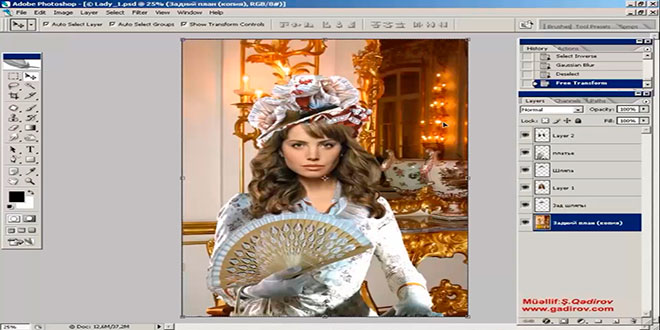 Beləliklə biz Photoshop proqramında təsvirin şablona yerləşdirilməsi mövzusu ilə tanış olduq.
Beləliklə biz Photoshop proqramında təsvirin şablona yerləşdirilməsi mövzusu ilə tanış olduq.
Sonda bir müəllif kimi qeyd etmək istəyirəm ki, bu video dərsliyim Adobe Photoshop proqramını müstəqil öyrənmək istəyən yeni başlayan istifadəçilər üçün nəzərdə tutulub. İnanıram ki, yeni öyrənən istifadəçilər üçün bu video dərsimdə faydalı olacaq. Odur ki, xeyirxah iş görmək imkanını qaçırmayın. Mövzunu sosial şəbəkələrin birində paylaşın. Video dərsliyə səs verin. Kanalıma abunə olun ki, bu video dərsdən digər dostlarınızda yararlana bilsinlər. Baxdığınız və kanalımı izlədiyiniz üçün sizlərə təşəkkür edirəm.
© İstifadə edilərkən gadirov.com-a istinad olunmalıdır
 videodərs Sənin inkişafında maraqlı şəxs sənin özünsən…
videodərs Sənin inkişafında maraqlı şəxs sənin özünsən…


